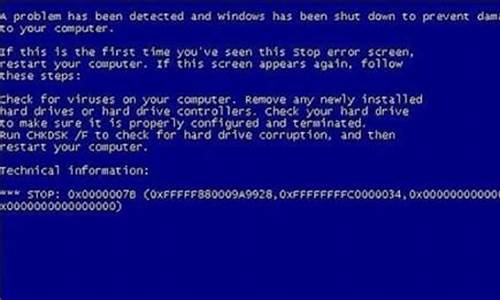1.问下,WIN7的C盘用什么格式的文件系统?其他盘呢?
2.win7 适合什么磁盘FAT格式?还是NTFS格式?

win7系统可以用系统自带的分区功能来分区改变硬盘大小。
工具:win7系统
步骤:
1,首先右键桌面上的计算机 选择管理
2,在打开的界面选择磁盘管理
3,对着需要分区的磁盘右键选择压缩卷
4,输入想要的分区的大小后选择压缩
5,之后会出现一个未分配的磁盘,然后右键未分配的磁盘选择新建简单卷
6,同样输入新的磁盘的大小后点击下一步
7,之后选择新的磁盘的名称后点击下一步
8,根据提示格式化后 点击完成就可以了
9,完成后原来d盘的大小变了,并且有了一个新的盘
问下,WIN7的C盘用什么格式的文件系统?其他盘呢?
guid格式能装win7吗?怎么装?现在新出的电脑默认都是guid分区模式,预装的几乎是win8或win1064位系统,很多人更喜欢用win7系统,事实上guid分区安装win7系统是可以的,不过需要win764位系统,下面小编跟大家分享爱那个guid格式安装win7系统教程。
安装须知:
1、guid分区安装win7系统需要主板支持uefi模式,而且系统必须是win764位系统
2、如果之前不是uefi启动的系统,uefi安装前需要格盘,大家务必备份转移硬盘所有数据
3、guid装win7要用gpt激活工具,不过部分电脑激活可能失败,这一点安装前需要知道
gptwin7激活工具(非mbr引导的分区永久激活工具)v0.9绿色版
相关教程:
uefigpt安装原版win7步骤
怎么看主板是否支持UEFI模式
U盘装系统不能放超过4G镜像的解决方法
一、安装准备
1、支持UEFI启动的电脑,4G容量U盘
2、系统镜像下载:win7系统下载64位旗舰版
3、uefi启动u盘:uefipe启动盘制作教程
二、启动设置
电脑设置UEFI启动的方法
U盘装系统启动热键大全
如果你的BIOS里有这些选项请设置如下:
SecureBoot设置为Disabled禁用启动安全检查,这个最重要
OSOptimized设置为Others或Disabled系统类型设置
CSM(CompatibilitySupportModule)Support设置为Yes
UEFI/LegacyBoot选项选择成Both
UEFI/LegacyBootPriority选择成UEFIFirst
三、guid分区格式安装win7步骤如下
1、制作好uefipe启动U盘之后,将win764位系统iso镜像直接复制到U盘gho目录下;
2、在uefi电脑上插入U盘,启动之后不停按F12、F11、Esc等快捷键,在弹出的启动项选择框中,选择识别到的U盘启动项,如果有带UEFI的启动项,要选择uefi前缀的启动项,按回车键;
3、由于制作方式的不同,有些uefipe启动盘会直接进入pe系统,有些会先显示这个主界面,如果显示这个界面,选择02回车运行win8PEx64;
4、进入pe系统之后,如果之前就是guid(gpt)分区表,,直接执行第7步,反之则双击桌面上的DG分区工具,右键选择硬盘,点击快速分区;
5、分区表类型选择GUID,也就是GPT,然后设置分区数目,设置系统盘的大小,固态硬盘还需勾选对齐分区到此扇区进行4k对齐,数字默认即可,确定;
6、之后执行硬盘分区以及格式化过程,分区之后如图所示,guid分区表会有ESP、MSR两个额外分区;
7、接着双击打开大PE一键装机,映像路径选择win7x64iso文件,然后点击下拉框,自动提取win7.gho文件,选择win7.gho文件;
8、接着选择还原分区,选择win7系统安装位置,一般是C盘,如果不是C盘,根据卷标系统或硬盘大小来选择,点击确定;
9、弹出这个对话框,勾选这些项,如果是usb3.0,可以勾选注入驱动,点击确定;
10、转到这个界面,执行win7系统安装到C盘的过程,等待进度条执行完成;
11、操作完成后,电脑会重启,此时拔出U盘,会自动进入这个界面,继续执行win7系统的安装;
12、整个安装过程需要5-10分钟,在启动进入win7桌面之后,guid分区就安装上win7系统了。
以上就是guid分区安装win7系统的方法,只要电脑支持uefi启动,就可以按照上面的方法在guid格式下装win7系统。
win7 适合什么磁盘FAT格式?还是NTFS格式?
C盘还是建议使用最主流的NTFS文件系统,其它盘可以依据需求而定。
1、NTFS可以支持的MBR分区(如果用动态磁盘则称为卷)最大可以达到2TB,GPT分区则无限制。而Windows中的FAT32支持单个文件的大小最大为2GB。
2、NTFS是一个可恢复的文件系统。
3、NTFS支持对分区、文件夹和文件的压缩。
4、NTFS用了更小的簇,可以更有效率地管理磁盘空间。相比之下,NTFS可以比FAT32更有效地管理磁盘空间,最大限度地避免了磁盘空间的浪费。
5、在NTFS分区上,可以为共享、文件夹以及文件设置访问许可权限。
6、NTFS文件系统可以进行磁盘配额管理。
7、NTFS使用一个“变更”日志来跟踪记录文件所发生的变更。
扩展资料:
文件系统是操作系统用于明确存储设备(常见的是磁盘,也有基于NAND Flash的固态硬盘)或分区上的文件的方法和数据结构;即在存储设备上组织文件的方法。操作系统中负责管理和存储文件信息的软件机构称为文件管理系统,简称文件系统。
在计算机中,文件系统(file system)是命名文件及放置文件的逻辑存储和恢复的系统。DOS、Windows、OS/2、Macintosh和UNIX-based操作系统都有文件系统,在此系统中文件被放置在分等级的(树状)结构中的某一处。文件被放置进目录(Windows中的文件夹)或子目录,在树状结构中你希望的位置中。
文件系统指定命名文件的规则。这些规则包括文件名的字符数最大量,哪种字符可以使用,以及某些系统中文件名后缀可以有多长。文件系统还包括通过目录结构找到文件的指定路径的格式。文件系统是软件系统的一部分,它的存在使得应用可以方便的使用抽象命名的数据对象和大小可变的空间。
参考资料:
以下是网上对于FAT32和NTFS格式的分析:
FAT32格式
在推出FAT32文件系统之前,通常PC机使用的文件系统是FAT16。我们知道计算机将信息保存在硬盘上称为“簇”的区域内。使用的簇越小,保存信息的效率就越高。在FAT16的情况下,分区越大簇就相应的要增大,存储效率就越低,势必造成存储空间的浪费。并且随着计算机硬件和应用的不断提高,FAT16文件系统已不能很好地适应系统的要求。在这种情况下,推出了增强的文件系统FAT32。同FAT16相比,FAT32主要具有以下特点:
1. 同FAT16相比FAT32最大的优点是可以支持的磁盘大小达到2TB(2047GB),但是不能支持
小于512MB的分区。基于FAT32的Win 2000可以支持分区最大为32GB;而基于 FAT16的Win
2000支持的分区最大为4GB。
2. 由于用了更小的簇,FAT32文件系统可以更有效率地保存信息。如两个分区大小都为2GB,一个分区用了FAT16文件系统,另一个分区用了FAT32文件系统。用FAT16的分区的簇大小为32KB,而FAT32分区的簇只有4KB的大小。这样FAT32就比FAT16的存储效率要高很多,通常情况下馍以提高15%。
3. FAT32文件系统可以重新定位根目录和使用FAT的备份副本。另外FAT32分区的启动记录被包含在一个含有关键数据的结构中,减少了计算机系统崩溃的可能性。
NTFS格式
NTFS文件系统是一个基于安全性的文件系统,是Windows NT所用的独特的文件系统结构,
它是建立在保护文件和目录数据基础上,同时照顾节省存储、减少磁盘占用量的一种先
进的文件系统。使用非常广泛的Windows NT 4.0用的就是NTFS 4.0文件系统,Win 2000用了更新版本的NTFS文件系统——NTFS 5.0,它的推出使得用户不但可以像Win 9X那样方便快捷地操作和管理计算机,同时也可享受到NTFS所带来的系统安全性。
NTFS 5.0的特点主要体现在以下几个方面:
1. NTFS可以支持的分区(如果用动态磁盘则称为卷)大小可以达到2TB。而Win 2000中的
FAT32支持分区的大小最大为32GB。
2. NTFS是一个可恢复的文件系统。在NTFS分区上用户很少需要运行磁盘修复程序。NTFS通
过使用标准的事物处理日志和恢复技术来保证分区的一致性。发生系统失败时,NTFS使
用日志文件和检查点信息自动恢复文件系统的一致性。
3. NTFS支持对分区、文件夹和文件的压缩。任何基于Windows的应用程序对NTFS分区上的压
缩文件进行读写时不需要事先由其他程序进行解压缩,当对文件进行读取时,文件将自动进行解压缩;文件关闭或保存时会自动对文件进行压缩。
4. NTFS用了更小的簇,可以更有效率地管理磁盘空间。在Win 2000的FAT32文件系统的情况下,分区大小在2GB~8GB时簇的大小为4KB;分区大小在8GB~16GB时簇的大小为8KB;分区
大小在16GB~32GB时,簇的大小则达到了16KB。而Win 2000的NTFS文件系统,当分区的大小
在2GB以下时,簇的大小都比相应的FAT32簇小;当分区的大小在2GB以上时(2GB~2TB),簇的大
小都为4KB。相比之下,NTFS可以比FAT32更有效地管理磁盘空间,最大限度地避免了磁盘空
间的浪费。
5. 在NTFS分区上,可以为共享、文件夹以及文件设置访问许可权限。许可的设置包括两方面的内容:一是允许哪些组或用户对文件夹、文件和共享进行访问;二是获得访问许可的组或用户可以进行什么级别的访问。访问许可权限的设置不但适用于本地计算机的用户,同样也应用于通过网络的共享文件夹对文件进行访问的网络用户。与FAT32文件系统下对文件夹或文件进行访问相比,安全性要高得多。另外,在用NTFS格式的Win 2000中,应用审核策略可以对文件夹、文件以及活动目录对象进行审核,审核结果记录在安全日志中,通过安全日志就可以查看哪些组或用户对文件夹、文件或活动目录对象进行了什么级别的操作,从而发现系统可能面临的非法访问,通过取相应的措施,将这种安全隐患减到最低。这些在FAT32文件系统下,是不能实现的。
6. 在Win 2000的NTFS文件系统下馍以进行磁盘配额管理。磁盘配额就是管理员可以为用户所能使用的磁盘空间进行配额限制,每一用户只能使用最大配额范围内的磁盘空间。设置磁盘配额后,可以对每一个用户的磁盘使用情况进行跟踪和控制,通过监测可以标识出超过配额报警阈值和配额限制的用户,从而取相应的措施。磁盘配额管理功能的提供,使得管理员可以方便合理地为用户分配存储,避免由于磁盘空间使用的失控可能造成的系统崩溃,提高了系统的安全性。
7. NTFS使用一个“变更”日志来跟踪记录文件所发生的变更。小提示(选取FAT32和NTFS的建议)在系统的安全性方面,NTFS文件系统具有很多FAT32文件系统所不具备的特点,而且基于
NTFS的Win 2000运行要快于基于FAT32的Win 2000;而在与Win 9X的兼容性方面,FAT32优于
NTFS。所以在决定Win 2000中用什么样的文件系统时应从以下几点出发:
1. 计算机是单一的Win 2000系统,还是用多启动的Win 2000系统;
2. 本地安装的磁盘的个数和容量;
3. 是否有安全性方面的考虑等。
基于以上的考虑,如果要在Win 2000中使用大于32GB的分区的话,那么只能选择NTFS格式。
如果计算机作为单机使用,不需要考虑安全性方面的问题,更多地注重与Win 9X的兼容性,那么FAT32是最好的选择。如果计算机作为网络工作站或更多的追求系统的安全性,而且可以在单一的Win 2000模式下运行,强烈建议所有的分区都用NTFS格式;如果要兼容以前的应用,需要安装Win 9X或其它的操作系统,建议做成多启动系统,这就需要两个以上的分区,一个分区用NTFS格式,另外的分区用FAT32格式,同时为了获得最快的运行速度建议将Win 2000的系统文件放置在NTFS分区上,其它的个人文件则放置在FAT32分区中。
FAT32格式是不支持保存4G以上的大文件的,只有NTSS格式才支持,你想将分区进行格式转换当然可以,没有任何坏处。不过转换前最好将要转换分区的重要数据或文件做好备份,以防万一。